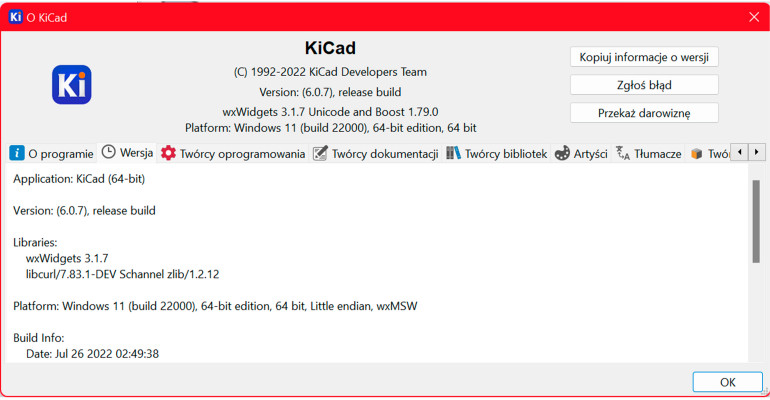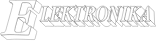Po uruchomieniu tego edytora widzimy mocno rozbudowany prawy panel Pcbnew. Czerwone strzałki wskazują ikony narzędzi, które oferują dodatkowe funkcjonalności jeśli przytrzymamy na nich dłużej wciśnięty lewy klawisz myszki. Panel podzielony został na trzy zakładki – Warstwy, Obiekty i Sieci.
W zakładce Warstwy mamy listę dostępnych w projekcie warstw płytki drukowanej. Kliknięcie na ikonce oczka włącza wyświetlanie danej warstwy. Dwukrotne kliknięcie lewym klawiszem lub kliknięcie środkowym klawiszem myszki na kolorowym kwadracie danej warstwy wyświetla informację o możliwości zmiany ustawień kolorów w Pcbnew. Zmian kolorów dokonuje się w oknie ustawień Pcbnew, które można wywołać z menu Ustawienia → Preferencje… W oknie tym można wybierać z rozwijanej listy zdefiniowane motywy kolorów, które są tylko do odczytu. Możemy też zdefiniować własne motywy. Odpowiednia opcja znajduje się w rozwijanej liście motywów. Klikając na kolorowych kwadratach przy nazwach warstw możemy zmieniać kolory. Wprowadzone zmiany widoczne są w oknie podglądu nie widocznym z uwagi na dużą szerokość tego okna. W ten sam sposób możemy zmieniać kolory w Eeschema. Klikając prawym klawiszem myszki na liście warstw możemy zarządzać ich wyświetlaniem.